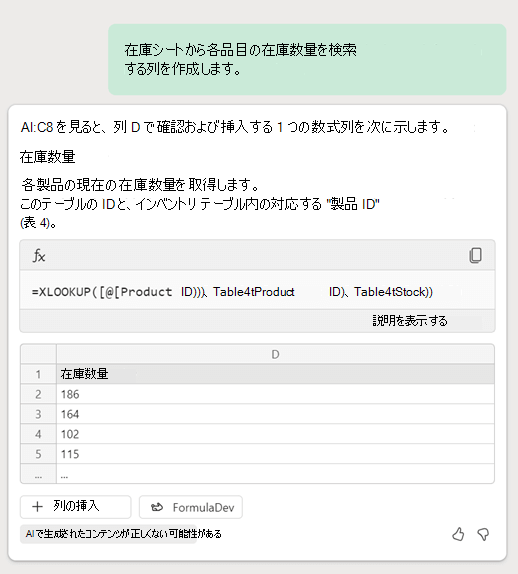Copilot in Excelを使用してルックアップを作成する
適用先
Excel for Microsoft 365 Excel for Microsoft 365 for Mac Excel for the web
Copilot in Excelを使用して、ブック内の他の場所から値を検索し、対応するデータを返すセルを作成します。 たとえば、品目在庫数量を含むシートがある場合は、Copilot を使用してそれらの値を取得し、在庫シートに表示できます。
ルックアップを作成する方法
-
Excel を開きます。
-
[ ホーム] タブで、リボンの [Copilot
-
プロンプト ボックスで、Copilot にルックアップ列を作成するように依頼します。 自分の単語に何かを入力するか、次の例をコピーして貼り付けます。
-
Copilot はデータを分析し、目的の値を検索する数式を推奨し、新しい列を作成します。
-
[+列の挿入] を選択して、新しい列をシートに追加します。
ルックアップの例
手順 3 のプロンプトを使用して、Copilot は在庫シートから在庫数量を検索し、在庫数量と呼ばれる新しい列を作成する XLookup 式を推奨しています。